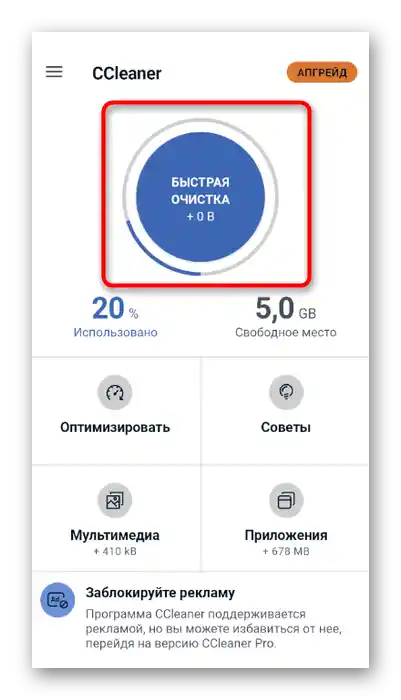Зміст:
Якщо ви не плануєте більше повертатися в Discord і впевнені, що створений обліковий запис не знадобиться, перед деінсталяцією самої програми позбудьтеся від акаунта. Це можна зробити як на комп'ютері, так і на мобільному пристрої, але для останньої платформи є певні обмеження. Про все це розказано в наступній інструкції.
Детальніше: Видалення акаунта в Discord
Варіант 1: Програма для ПК
Частіше за все Discord використовується як програма для комп'ютера з Windows або іншою ОС. Коли приходить час видалити її або перевстановити, можна піти зовсім різними шляхами, вибравши один з доступних способів деінсталяції, не забуваючи про очищення залишкових файлів. Розібратися у всіх тонкощах видалення пропонуємо за допомогою іншої статті на нашому сайті за посиланням нижче.
Детальніше: Як повністю видалити Discord з комп
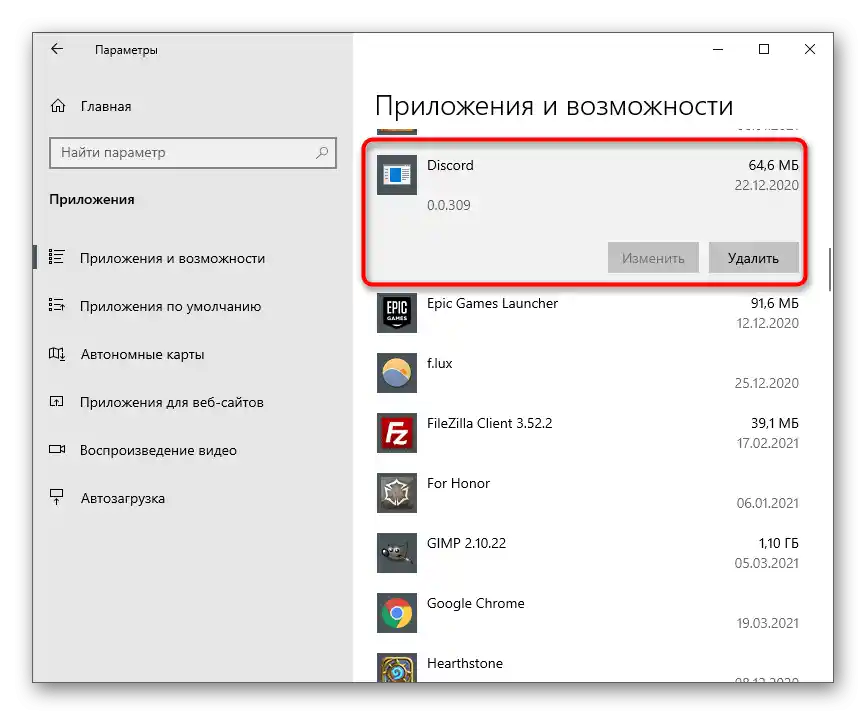
Варіант 2: Мобільний додаток
Власники месенджера на своїх мобільних пристроях також стикаються з необхідністю його видалення. У цьому випадку також можна використовувати найрізноманітніші методи, починаючи зі стандартних засобів ОС і закінчуючи рішеннями від сторонніх розробників. Далі будуть розглянуті способи для Android, власникам iOS пропонуємо перейти в окрему загальну статтю.
Детальніше: Як видалити додаток з iPhone
Спосіб 1: Головний екран
Якщо значок програми Discord завжди знаходиться на головному екрані, його можна не тільки запустити — при затисканні пальцем цього значка з'являться додаткові функції, серед яких є і видалення.Більш наочно цей метод виглядає так:
- Знайдіть на домашньому екрані значок програми та утримуйте його.
- Через мить, коли він стане доступним для переміщення, проведіть його до кнопки "Видалити" і відпустіть лише після того, як вона загориться червоним.
- Відобразиться сповіщення про те, що програму можна видалити. Підтвердіть його, торкнувшись "ОК".
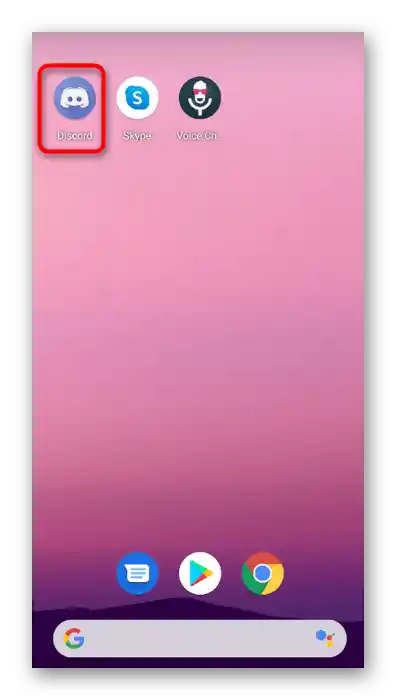
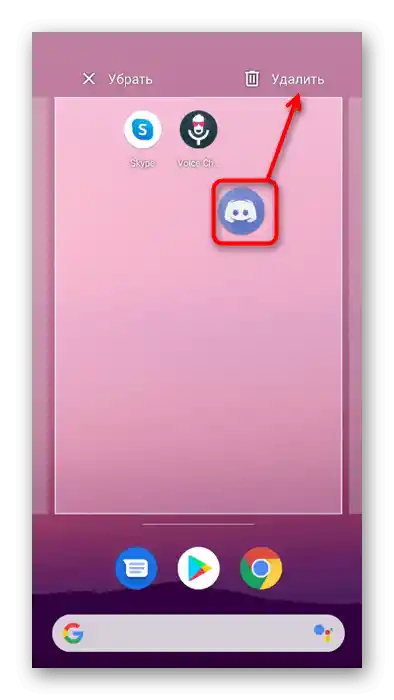
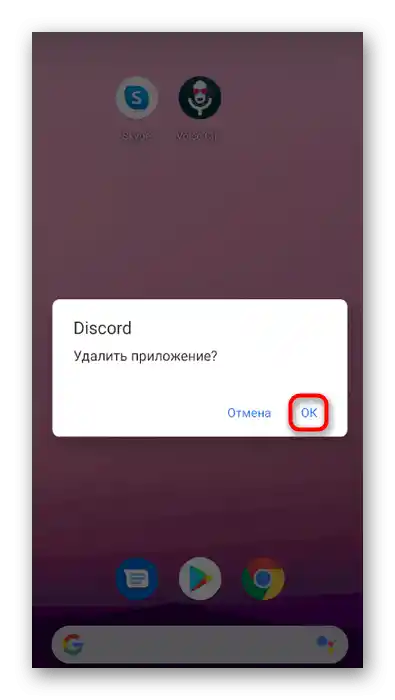
Зазвичай по завершенню внизу екрана висвічується відповідне сповіщення, тому достатньо просто переконатися в тому, що значок тепер відсутній.
Спосіб 2: Меню "Налаштування"
У налаштуваннях операційної системи є розділ, де відображаються всі встановлені програми з можливістю керувати ними. У більшості випадків для того, щоб видалити програму, користувачі звертаються саме до цього меню.
- Розгорніть шторку з повідомленнями та натисніть на значок шестерні.
- Знайдіть розділ з назвою "Програми" та торкніться його.
- Відкрийте список з усіма доступними програмами, знайдіть там "Discord" та натисніть, щоб перейти до деталей.
- Використовуйте кнопку "Видалити".
- З'явиться повідомлення про видалення, яке потрібно підтвердити. Через кілька секунд деінсталяція буде успішно завершена.
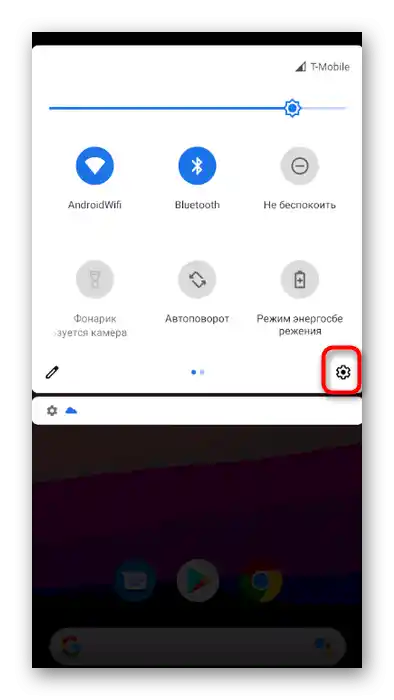
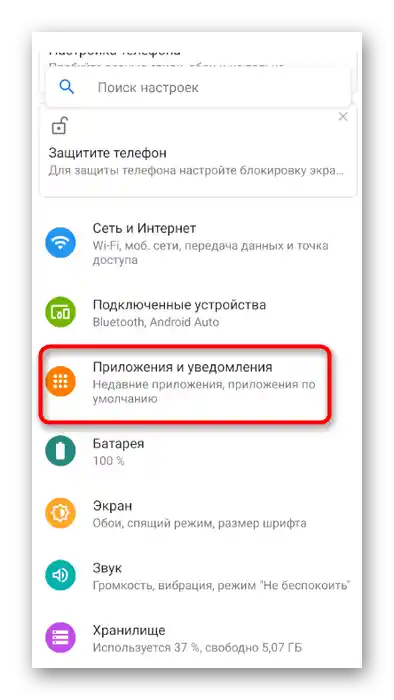
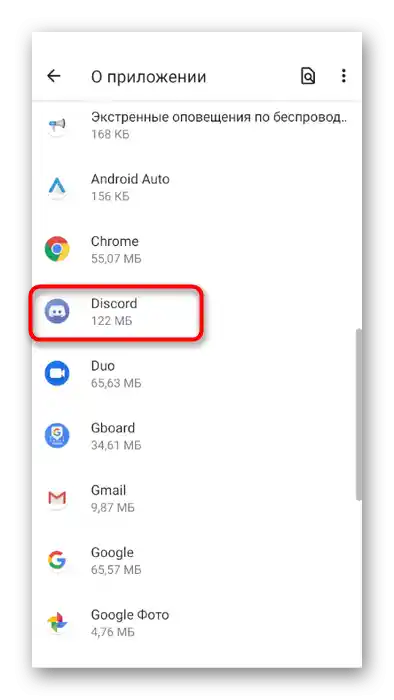
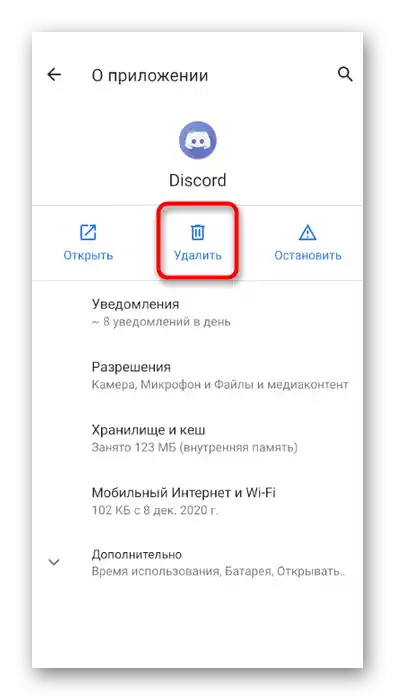
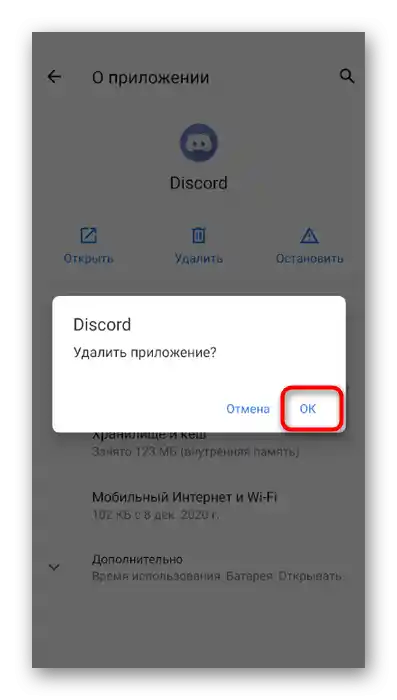
Спосіб 3: Додаток для очищення
Для Android та iOS є програми від сторонніх розробників, які призначені для очищення сміття та встановлених програм. У цьому способі за приклад ми візьмемо CCleaner, оскільки це популярна і безкоштовна програма, яка повністю справляється з поставленим завданням.Ви можете вибрати інше рішення, знайшовши його в Play Маркеті або в App Store.
- Перейдіть за посиланням вище, відкрийте сторінку програми в магазині та натисніть на "Встановити".
- Дочекайтеся завершення встановлення та запустіть CCleaner.
- Ознайомтеся з політикою конфіденційності та натисніть на "Почати використання".
- Безкоштовна версія CCleaner нічим не обмежена, але іноді буде демонструватися реклама.
- Після завершення презентації від розробників перейдіть у розділ "Додатки".
- Відкрийте список встановлених програм.
- Позначте маркером "Discord" та інші програми, якщо хочете їх видалити разом з цим.
- Нижче з'явиться кнопка з трьома горизонтальними крапками.
- При натисканні на неї спливе список доступних дій, де потрібно вибрати "Видалити з пристрою".
- Підтвердіть деінсталяцію та чекайте завершення процесу.
- Відобразиться ще одне системне сповіщення, яке також потрібно підтвердити.
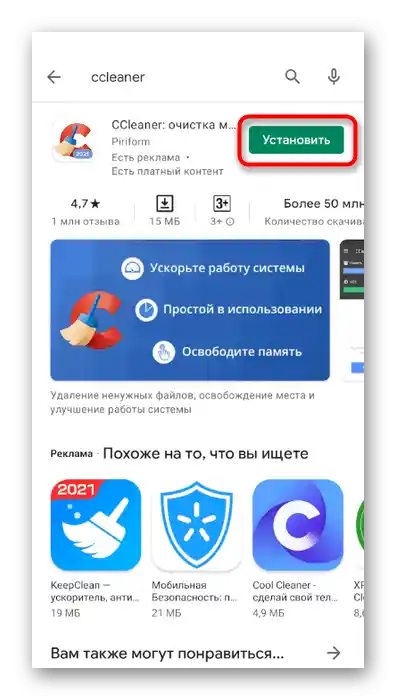
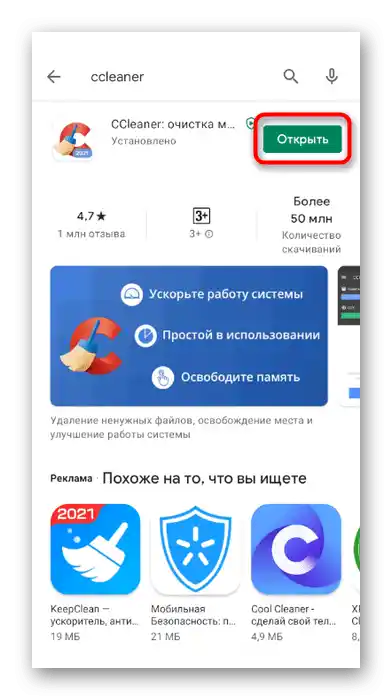
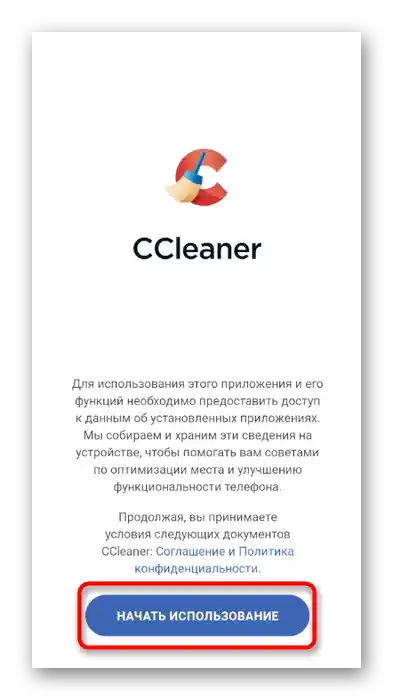
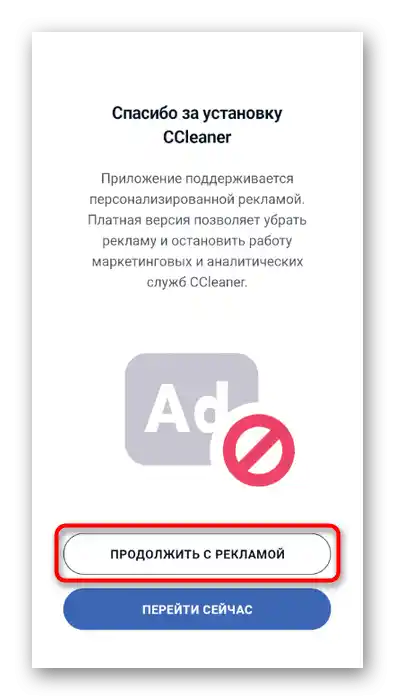
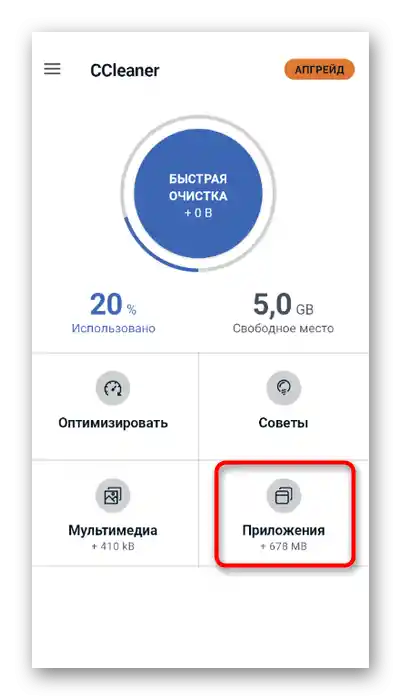
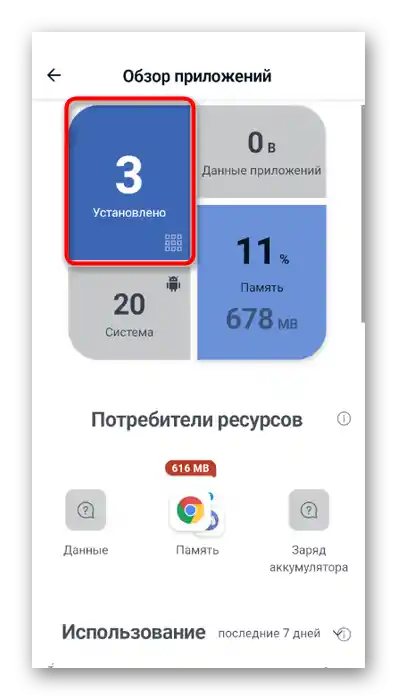
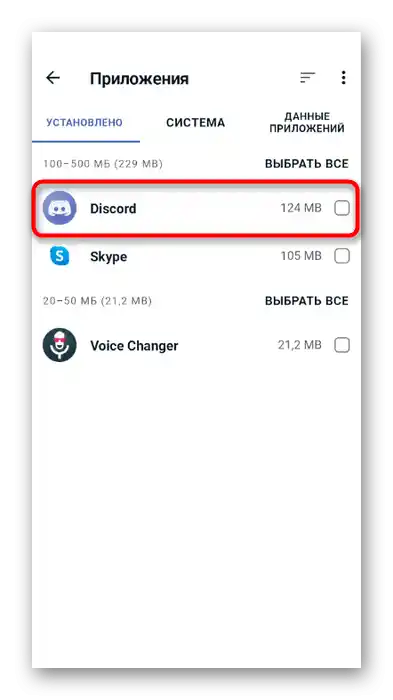
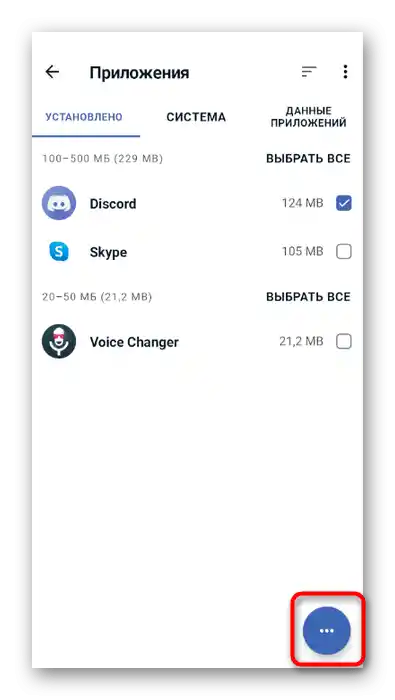
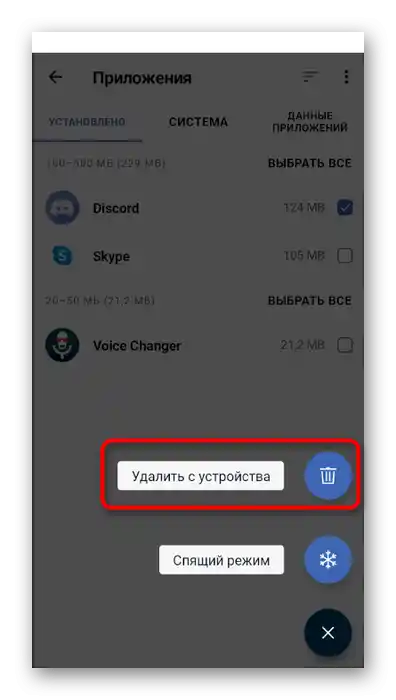
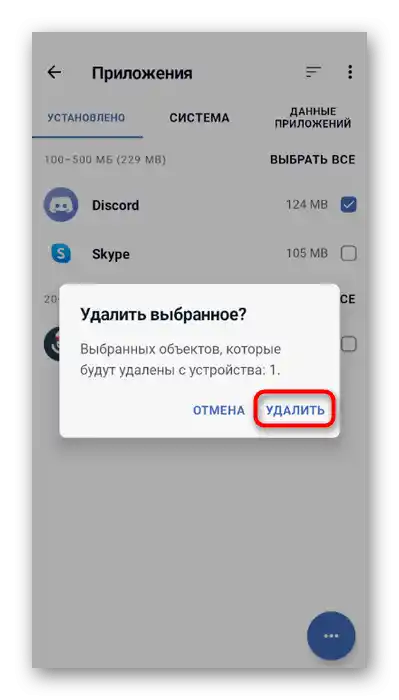
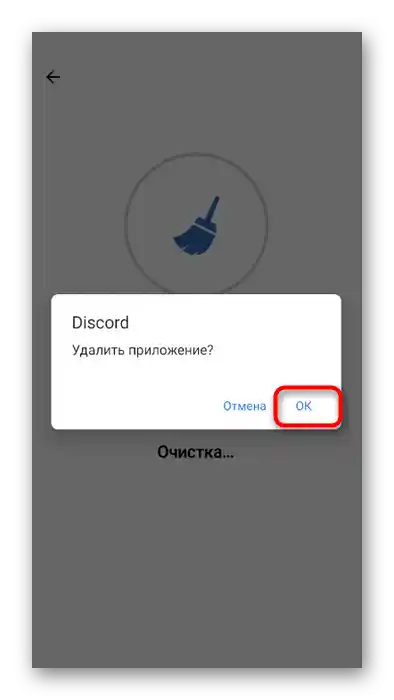
Приблизно за таким же принципом функціонують і інші рішення, призначені для видалення додатків, — ви можете використовувати будь-яке з них.
Очищення сміття
Після видалення месенджера зі свого мобільного пристрою варто виконати ще одну дію — очистити операційну систему від сміття, яке могло залишитися. Для цього використовуються як вбудовані в ОС засоби, так і сторонні програми, до яких відноситься вже знайомий CCleaner. Дізнайтеся, як це зробити правильно, прочитавши статтю від іншого нашого автора.
Детальніше: Очищення Android від сміттєвих файлів